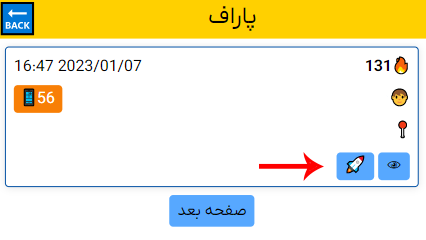در مرحله اول، هر پیک بابد یک حساب کاربری در فروشگاه شما داشته باشد و نقش آن، به “پیک” تغییر کند.
توجه داشته باشید که حساب کاربری ایشان حتما باید دارای شماره موبایل جهت ارسال پیامک باشد.
مرحله دوم، تنظیمات افزونه پاراف در منوی حمل و نقل > پاراف > همگانی می باشد، در این صفحه باید مشخص کنید که وضعیت مجاز برداشت بسته، برای پیک ها، چه وضعیتی می باشد که پیشنهاد ما، وضعیت “بسته بندی شده” است.
و همچنین، میتوانید مشخص کنید که پس از تحویل بسته به مشتری و دریافت کد تایید (و یا امضا) از ایشان، وضعیت سفارش به صورت خودکار به کدام وضعیت تغییر پیدا کند، که در این مورد هم پیشنهاد ما وضعیت “تکمیل شده” می باشد.
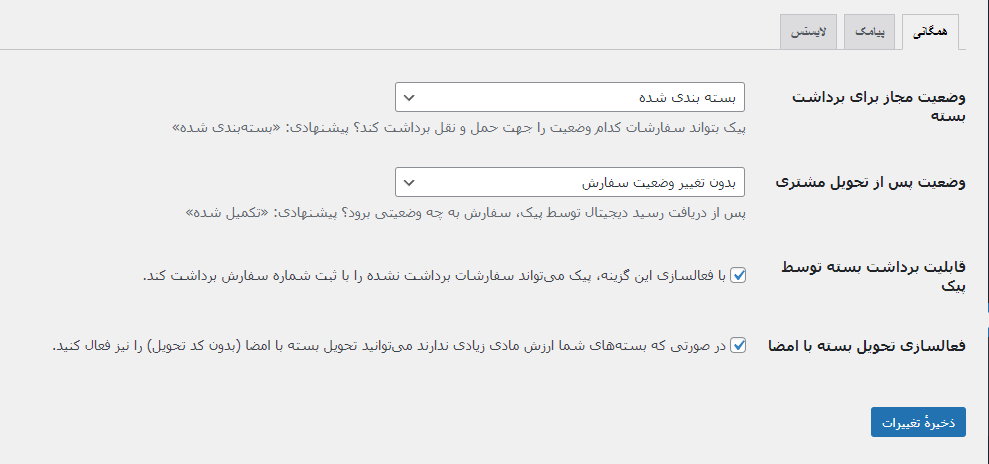
مرحله سوم، وارد کردن پترن های پیامک برای ارسال به پیک و مشتری می باشد که باید طبق تنظیمات و راهنمای پنل پیامکی خود، آنها را ایجاد کرده و در فیلد های مربوط قرار دهید:
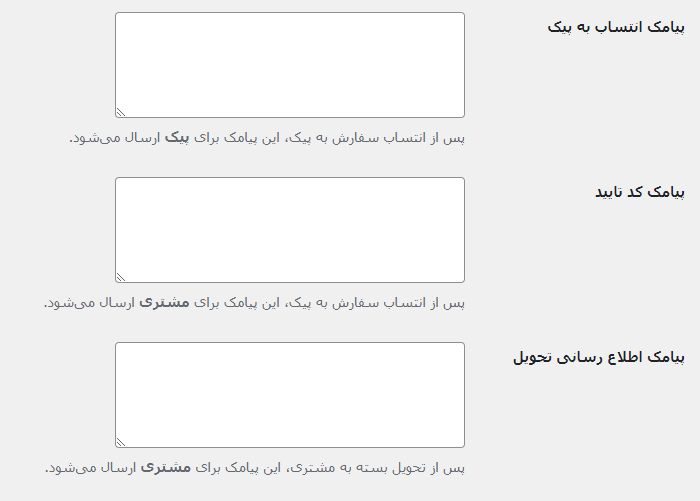
مرحله چهارم، انتساب سفارشات به پیک ها می باشد، برای این امر، کافیست سفارش مورد نظر را ویرایش کرده و در باکس “پاراف” پیک مورد نظر را انتخاب کرده و گزینه انتساب را کلیک کنید.
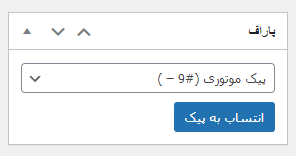
بعد از انتساب، پیامک “انتساب به پیک” و “پیامک کد تایید” به ترتیب برای پیک و برای مشتری ارسال میشوند.
توجه داشته باشید که بعد از اعمال نقش “پیک” به ماموران ارسال فروشگاه، در حساب کاربری آنها، منوی “پاراف” اضافه خواهد شد که پیک ها میتوانند از طریق آن، فرایند های زیر را انجام دهند:
- دیدن سفارشات فعال (سفارشاتی که باید تحویل دهند و این سفارشات به آنها نسبت داده شده است)
- لیستی از سفارشات تحویل شده (سفارشاتی که بعد از تحویل، کد تحویل و یا امضا را از مشتری دریافت کرده و ثبت کرده اند)
- برداشت بسته (با وارد کردن کد سفارشات مجاز برای برداشت، میتوانند سفارش مورد نظر را به خودشان منتسب کنند.)
- تحویل بسته (زمانی که بسته را به مشتری تحویل میدهند جهت دریافت و وارد کردن کد تحویل و یا امضای مشتری، وارد این منو شده و کد سفارش را وارد میکنند.)
- همچنین پیک ها، میتوانند در صفحه سفارشات فعال، با کلیک کردن بر روی دکمه “موشک” در به صفحه وارد کردن کد تحویل و یا دریافت امضا جهت سفارشی که در حال تحویل آن هستند، وارد شوند.